笔记本win7系统一键重装系统?一键重装系统win7

原来重装Win7系统根本不用非得靠U盘。平常大家都觉得重装系统就得先弄个U盘,下载好镜像文件再往里面装,步骤又多又麻烦。特别是那些对电脑不太熟悉的小伙伴,操作起来真的挺费劲的。为了帮助大家简单重装系统,极客狗推出一键重装系统工具,帮助用户轻松重装win7。

下载并安装在线电脑重装系统软件
二、注意事项
1、开始重装系统前,必须暂时关闭杀毒软件、防火墙及第三方安全防护程序,防止其误删关键安装组件导致重装失败。
2、提前将桌面文件和其他重要数据复制到移动存储设备、U盘或云存储服务中,因重装过程会清空C盘数据,未备份内容将面临永久丢失风险。
3、根据个人电脑的硬件规格与使用场景需求,合理选择适配的Windows版本(如家庭版、专业版或旗舰版),以确保系统兼容性与功能匹配度。
三、一键在线安装win7教程
1、根据提示,关闭计算机上运行的杀毒软件、防火墙及第三方安全防护工具,避免其干扰系统安装进程。
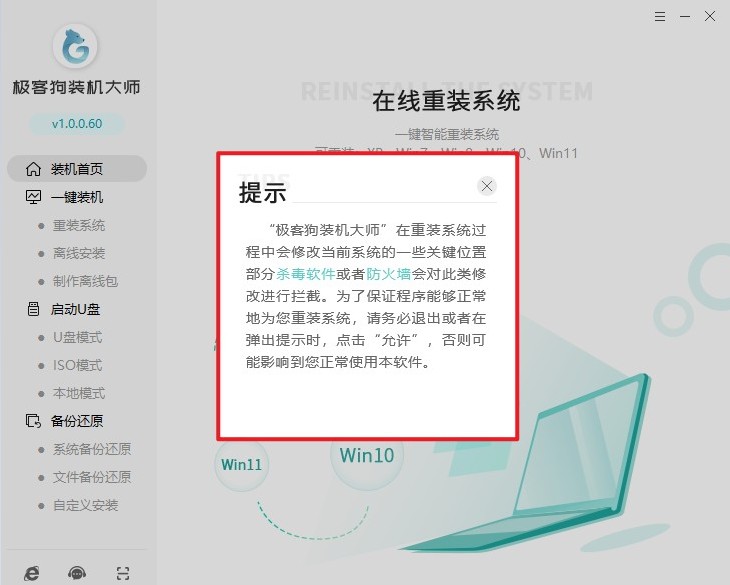
2、在重装系统工具主页面,点击“立即重装”。
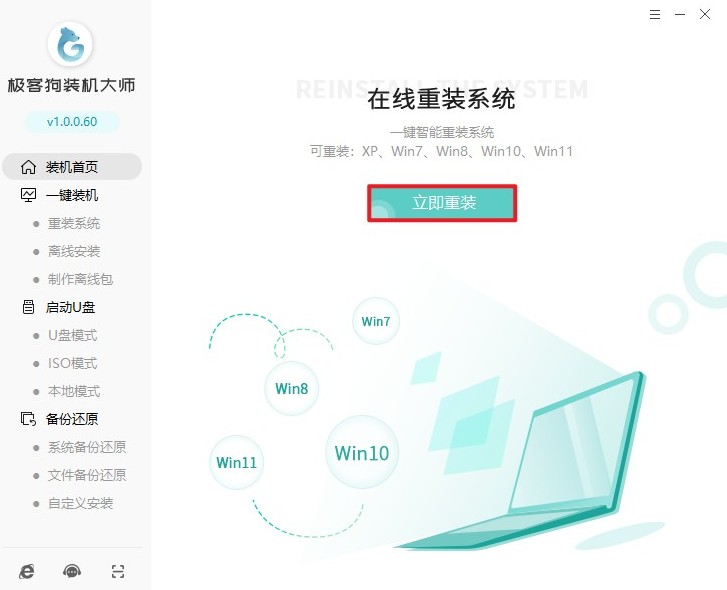
3、结合硬件配置与使用需求,从提供的Windows 7中选择最适配的版本。
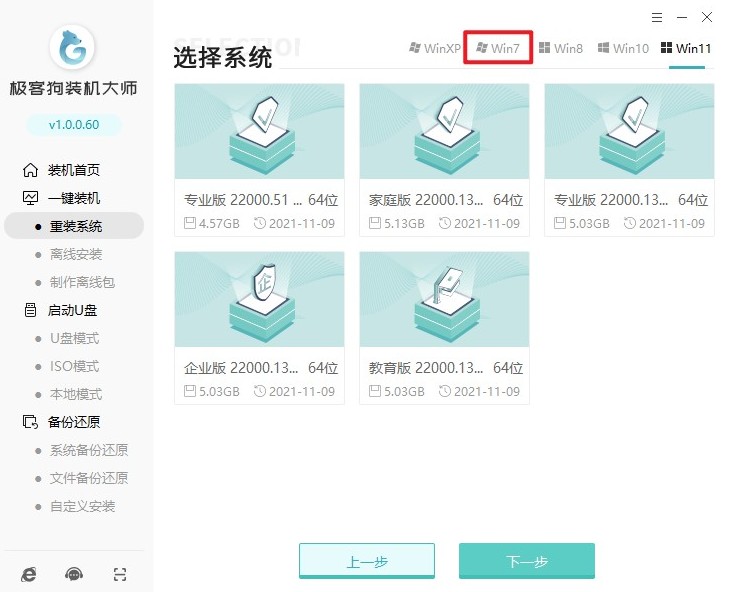
4、勾选需要自动部署的常用软件列表。
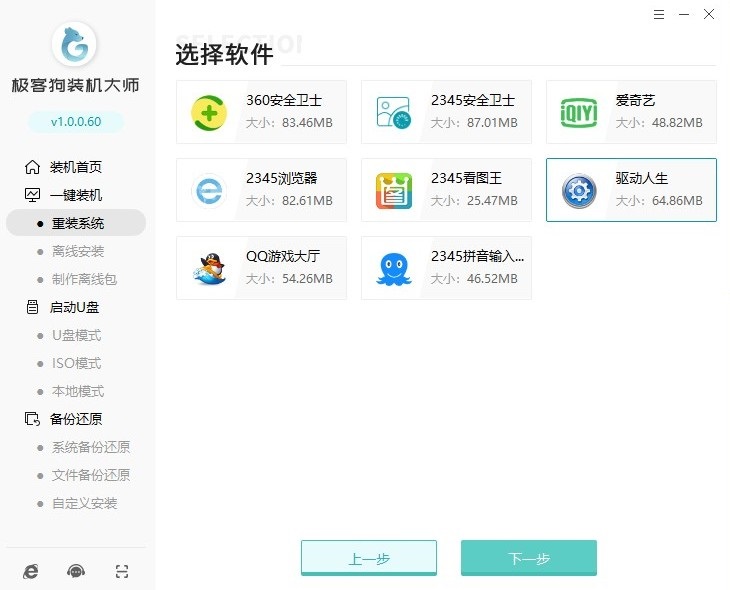
5、将C盘中的重要文件(文档、图片等)转移至其他分区或外部存储设备进行备份,以免丢失。
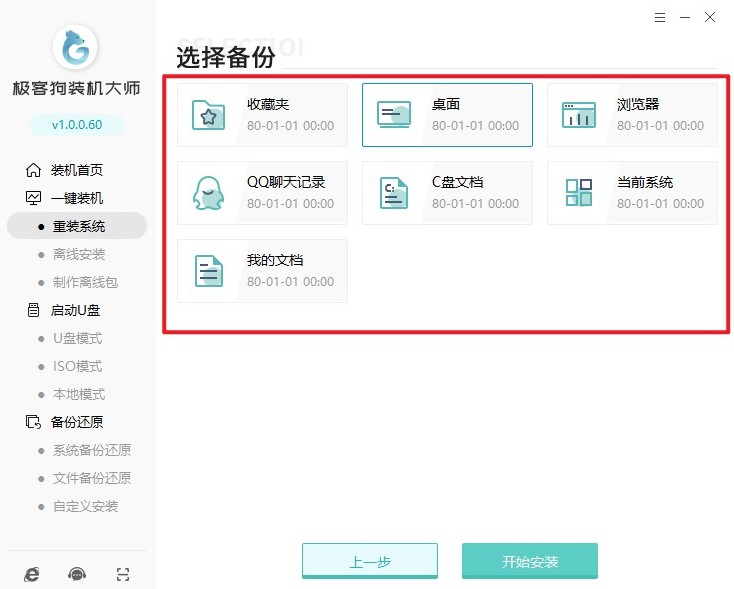
6、等待Windows 7资源自动下载完毕。
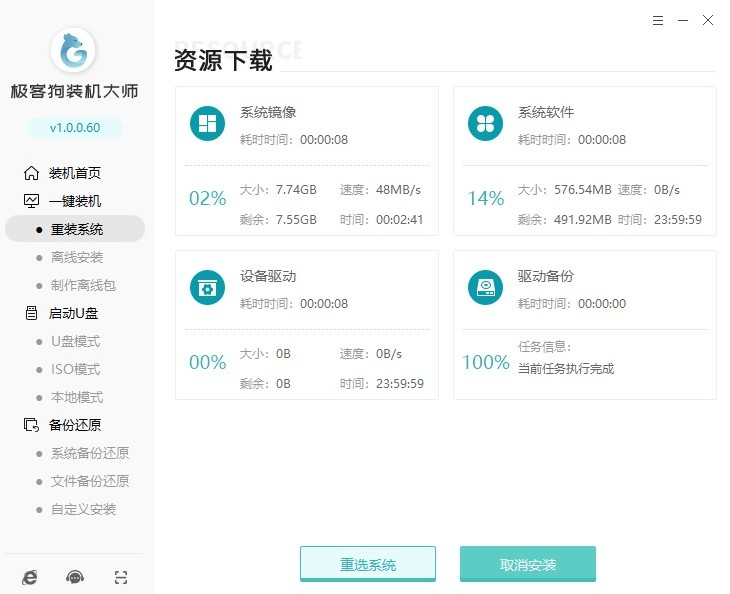
7、计算机自动重启。
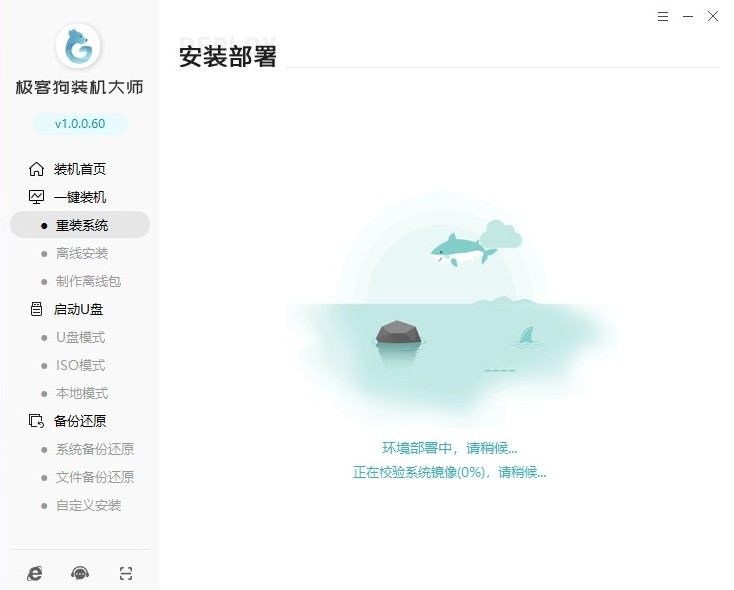
8、重启后,默认自动进入GeekDogPE系统。
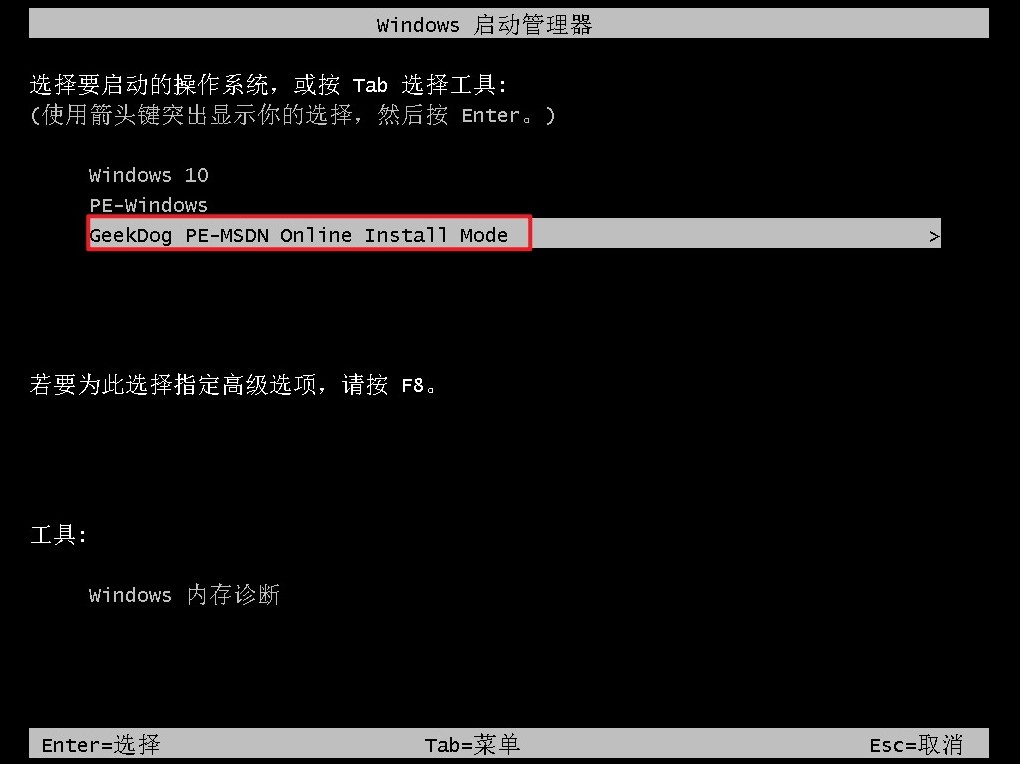
9、在PE系统的环境下,win7系统自动安装,依然无需动手干预。
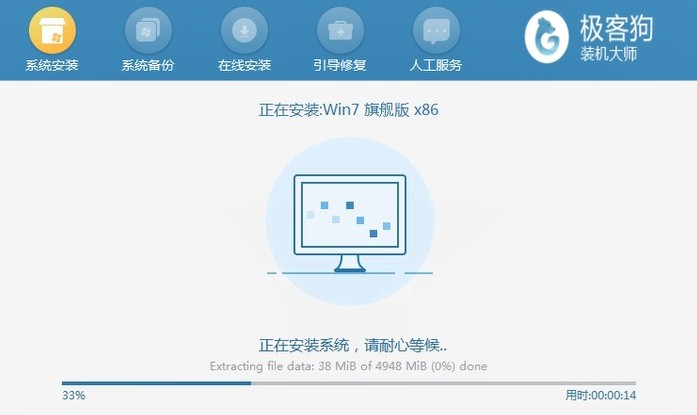
10、等待安装成功,按照提示重启一下计算机,就能进入到全新的系统里面了。
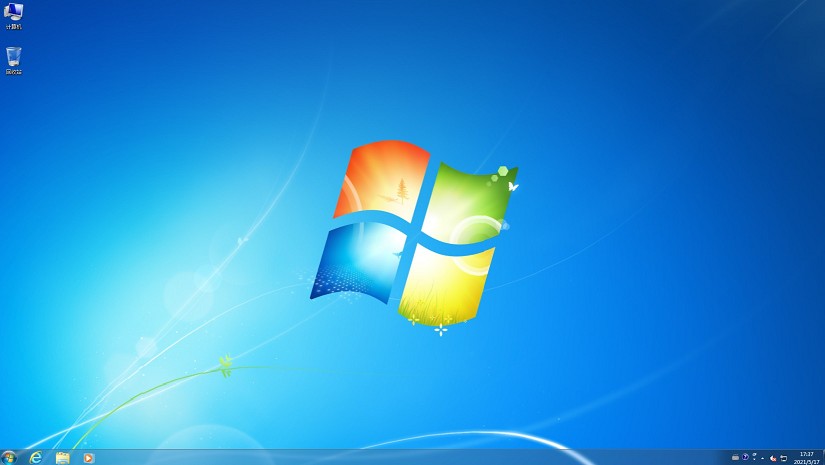
以上是,一键重装系统win7步骤。本次为大家介绍的是无需使用U盘即可安装Win7系统的便捷方法。如今,重装系统的过程已变得十分简便,尤其是一键重装,适合广大用户,它效率高、安全性强,只需按照几个基本步骤进行操作,就能让系统恢复到全新的状态。
原文链接:https://www.jikegou.net/cjwt/6393.html 转载请标明
极客狗装机大师,系统重装即刻简单
一键重装,备份还原,安全纯净,兼容所有

